#라즈베리피코 #gp2040 #피코 #피코스틱연결 #라즈베리피코연결 #피코조이스틱 #피코아케이드스틱 #피코PC게임 #피코스틱연결법 #피코연결법 #피코연결하는법 #피코스틱연결법 #라즈베리파이연결 #라즈베리파이연결법 #라즈베리파이PC연결 #라즈베리파이스틱연결 #라즈베리파이배선도 #피코배선도 #피코배선 #피코선연결 #라즈베리파이조이스틱연결 #라즈베리파이아케이드스틱연결 #라즈베리파이스틱연결
#피코SOCD변경 #라즈베리피코SOCD변경법 #피코SOCD변경법 #gp2040SOCD변경법 #gp2040SOCD변경
#피코SOCD변환 #라즈베리피코SOCD변환 #라즈베리피코입력 #피코입력방식 #피코인풋변경 #피코인풋방식
목차.
- 피코배선도 및 펌웨어 설치
2. 아케이드스틱에 사용할 경우 필요한 구매품목 종류
3. 피코 연결하는법
4. 피코 SOCD변경법 및 입력모드변경법, 기타 설정법
--------------------------------------------------------------------------------------------------
- 피코배선도 및 펌웨어 설치.
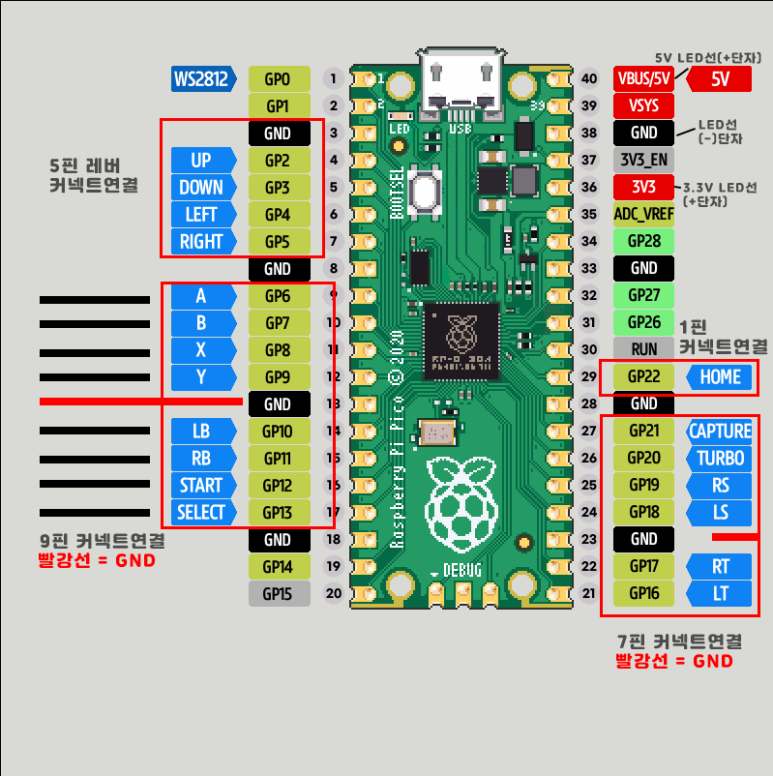
라즈베리파이 GP2040 연결도 , 추후에 펌웨어 버전이 더욱 많이 업데이트시 연결부위가 바뀔수도있다!
주의사항 : 이후에 펌웨어 버전이 더욱 많이 업데이트시 연결부위가 바뀔수도있습니다. 옛날버전하고 지금버전이랑 HOME 버튼 위치가 바뀌었기 때문입니다.
저는 플럼킷 에서 구매했습니다. 구매하실때 확장보드도 같이 사는걸 추천합니다.
하지만 기판 연결이나 납땜경험이있다면 그냥 본품만사서 연결해도 됩니다.
라즈베리피코 0.7.5 버전 펌웨어 업데이트파일. 2023년 11월 18일 기준 최신버전 입니다.
업데이트
1 . 피코기판의 BOOTSEL 버튼을 누른 상태에서 PC에 USB를 연결해 주면
2. 외장드라이브가 잡히면서 RPI-RP2라는 이름의 드라이브가 보이게됩니다.
* 또는...
1. 피코의 USB케이블을 연결 해제하고 "START + BACK + 위쪽" 버튼을 누른 상태로 USB케이블을 PC에 연결해주면
2. 외장드라이브가 잡히면서 RPI-RP2라는 이름의 드라이브가 보이게됩니다.
보통은 신제품을 샀으면 그냥 연결해도 RPI-RP2 드라이브가 잡히긴 합니다.
피코 관련 최신펌웨어 및 최신정보 카페
GP2040-CE 펌웨어 0.7.5 (피코 파이팅보드 및 로렉스틱 미니용)
대한민국 모임의 시작, 네이버 카페
cafe.naver.com
2. 스틱에 필요한 구매품목

기본 피코 기판
선 연결하려면 핀을 납땜해야하는데 납땜을 잘하는사람이 아니라면 왠만하면 핀납땜되있는걸로 구매하자


핀헤더 아래방향(왼쪽) 핀헤더 윗방향(오른쪽)
확장보드를쓰려면 핀헤더 아래방향으로 구매하고 , 피코기판만 단독으로 사용하려면 핀헤더 윗방향으로 구매하면 된다. 나는 아래방향추천한다.
기본적으로 기본기판은 볼트를 박아야되는 구멍이 2.5파이? 2.6파이? 볼트인데 이걸 박을수있는 스틱이 거의없다. 확장보드는 m3볼트를 사용하면된다.

확장보드
이게 확장보드인데 파는곳말로는 기판디자인이 바뀔때도 있다고한다.
핀헤더 아래로 주문한 라즈베리피코 기판을 여기에 꼽으면된다.
구매 품목
1.라즈베리피코기판 핀헤더 아래납땜
2.피코확장보드
3.m3x4볼트 (확장보드 고정용) = 4개
4.플럼킷에서 판매하는 8천원짜리 레버배선도 (5핀레버, 8핀레버, 히트박스용이있다) . 배선도에는 버튼배선도 다 포함이다.
5. 플럼킷에서 파는 듀폰케이블 "22 AWG 30cm 듀폰케이블 GPIO 라즈베리파이 조이스틱"
이건 HOME 버튼 연결용 1핀짜리 선이다. HOME 버튼 필요없으면 안사도되는데 만약 히트박스나 크로스업배열처럼 버튼으로 방향키 할당할꺼면 연결해야된다. SOCD 중립<=>후입력간의 변경법이 홈버튼이 들어가기때문이다.
3. 피코 연결하는법.

배선도
배선도인데 사진에서는 왼쪽이 다 빨간선이지만 실제로 플럼킷에서 파는건 오른쪽 선들처럼 검은색여러개+빨간색 한개 있다.
빨간색선= GND 에 오게끔 연결해주면된다.
참고로 GND는 아무거나 연결해줘도된다. 버튼쪽 기판에 연결된GND를 레버쪽에 해줘도되고
레버쪽에 연결된 GND를 버튼쪽에 연결해줘도됨.
GND는 모든 버튼에 다 연결해줘야한다.
LED는 따로 연결해줘야 하는거같다 . LED GND는 혹시모르니 따로연결해주자.
난 LED버튼을 안써서 모르겠다.
-------------------------------------------------------------------
4. 피코 SOCD변경법 및 입력모드변경법, 기타 설정법
. SOCD 변경법. 아무때나 변경가능. 게임도중에도 가능.
*아래+위 동시눌렀을때 위(점프) 입력 : START버튼 + 홈버튼(XBOX/PS)+ 위
*기본 중립모드 (좌,우 동시입력시 중립. 상,하 동시입력시 중립) : START버튼 + 홈버튼(XBOX/PS)+ 아래
*후입력 (좌누르다 동시에 우 누르면 우입력됨. 아래 누르고있으면서 위누르면 위입력됨) :
START버튼 + 홈버튼(XBOX/PS)+ 왼쪽
.입력모드 변경 (x input 등) USB 연결해제 상태에서 시작.
스위치모드(포켄) K1(약킥) 누른상태로 USB연결
Xinput(엑스박스) K2(중킥) 누른상태로 USB연결
Dinput(플스3/hid 패드) P1(약펀) 누른상태로 USB연결
----------------------------------------------------------
방향키 (십자키, 아날로그스틱) 모드변경
D-pad(십자키) = Start + Select + 아래
왼쪽아날로그스틱(LS) = Start + Select + 왼쪽
우측아날로그스틱(RS) = Start + Select + 오른쪽
----------------------------------------------------------
.LED 관련
LED이펙트 변경 : START + SELECT + P1또는 K1 (약펀,약킥)
LED 밝기변경(끄기) : START + SELECT + P2또는 K2 (중펀,중킥)
LED 이펙트 색변경 : START + SELECT + P3또는 K3 (강펀,강킥)
LED 이펙트 버튼누른색으로 변경 : START + SELECT + P4또는 K4 (PPP,KKK)
'게임자료 > 기타' 카테고리의 다른 글
| 커스텀스틱 자작스틱 아케이드스틱 스트리트파이터 철권 킹오파 스틱 (2) | 2023.11.11 |
|---|---|
| 명령어로 창모드시키기, 또는 창모드프로그램쓰기 (0) | 2011.05.19 |

